如何解决windows10网络适配器没有wlan windows10网络适配器没有wlan修复方法
更新时间:2023-07-11 15:19:00作者:mei
windows10系统打开网络适配器发现没有wlan选项,WLAN可以搜索到无线网,让电脑连接上网。如果网络适配器没有wlan选项,那么应该是网卡驱动问题,针对此疑问,接下去图文详解windows10网络适配器没有wlan的修复方法。
具体方法如下:
1、一开始先检查电脑,看有没有关闭wifi功能,如果没有关闭,但是WLAN选项又没有出现的话,可以在左下角的搜索框中,输入命令,右键点击最佳匹配,在打开的菜单项中选择以管理员身份运行;
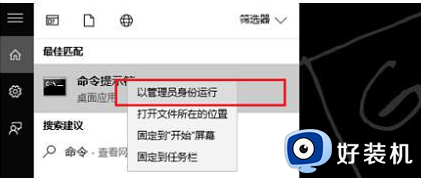
2、管理员:命令提示符窗口中,直接输入:netsh winsock reset 命令,确定或回车执行命令;
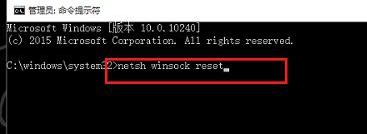
3、命令执行成功后,会提示成功地重置 Winsock 目录。你必须重新启动计算机才能完成重置;
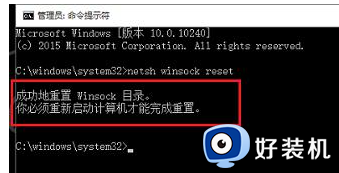
如果重启完电脑后,还是没有WLAN,那可能是网卡驱动的问题。
4、右键点击桌面计算机,在打开的菜单项中,选择管理。进入计算机管理界面,点击设备管理器,找到网络适配器;
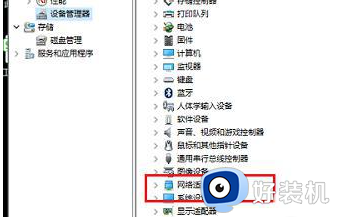
5、在计算机管理右侧点击网络适配器,选择无线网卡驱动,更新驱动,更新完成后,即可看到WLAN图标了;
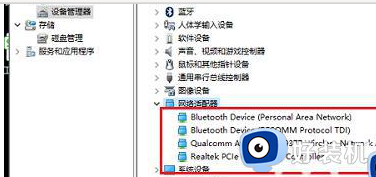
windows10系统网络适配器没有wlan选项会影响网络连接使用,更新一下驱动,就可以看到WLAN图标。
如何解决windows10网络适配器没有wlan windows10网络适配器没有wlan修复方法相关教程
- win10适配器wlan不见了怎么办 win10电脑适配器里没有wlan怎么解决
- win10更改适配器选项里面没有wlan功能解决方法
- win10更改适配器设置空白怎么办 win10网络适配器是空的如何解决
- win10网络适配器空白什么原因 win10网络适配器空白的恢复方法
- win10打开适配器设置是空的怎么回事 win10网络适配器是空的无法上网如何解决
- win10网络适配器设置空白的解决方法 win10网络适配器设置没东西怎么办
- win10没有网络适配器怎么办 win10网络适配器不见了如何处理
- win10如何解决未检测到正确的网络适配器 win10未检测到正确的网络适配器的解决方法
- win10以太网不见了怎么恢复 win10网络适配器以太网消失解决方法
- win10适配器选项空白的解决方法 win10网络适配器选项没东西怎么办
- win10拼音打字没有预选框怎么办 win10微软拼音打字没有选字框修复方法
- win10你的电脑不能投影到其他屏幕怎么回事 win10电脑提示你的电脑不能投影到其他屏幕如何处理
- win10任务栏没反应怎么办 win10任务栏无响应如何修复
- win10频繁断网重启才能连上怎么回事?win10老是断网需重启如何解决
- win10批量卸载字体的步骤 win10如何批量卸载字体
- win10配置在哪里看 win10配置怎么看
win10教程推荐
- 1 win10亮度调节失效怎么办 win10亮度调节没有反应处理方法
- 2 win10屏幕分辨率被锁定了怎么解除 win10电脑屏幕分辨率被锁定解决方法
- 3 win10怎么看电脑配置和型号 电脑windows10在哪里看配置
- 4 win10内存16g可用8g怎么办 win10内存16g显示只有8g可用完美解决方法
- 5 win10的ipv4怎么设置地址 win10如何设置ipv4地址
- 6 苹果电脑双系统win10启动不了怎么办 苹果双系统进不去win10系统处理方法
- 7 win10更换系统盘如何设置 win10电脑怎么更换系统盘
- 8 win10输入法没了语言栏也消失了怎么回事 win10输入法语言栏不见了如何解决
- 9 win10资源管理器卡死无响应怎么办 win10资源管理器未响应死机处理方法
- 10 win10没有自带游戏怎么办 win10系统自带游戏隐藏了的解决办法
